С самых первых версий Windows поставляется с очень полезным инструментом редактирования текста под названием WordPad. Это приложение можно считать облегчённой версией Microsoft Word или более продвинутым приложением, чем текстовый редактор Блокнот. С выходом новых версий Windows WordPad становится более удобным и получает больше возможностей. Этот инструмент позволяет создавать, редактировать, просматривать и печатать текстовые документы. В этой статье будет показано как работать с WordPad, где его найти и как им пользоваться: создать, сохранить новый документ и распечатать.
WordPad сравнение новых версий и старых
Начиная с Windows 95 WordPad входит в состав всех версий данной ОС. Приложение всегда было удобным инструментом для лёгкого и быстрого редактирования документов. В старых версиях интерфейс состоял из множества небольших меню и кнопок. 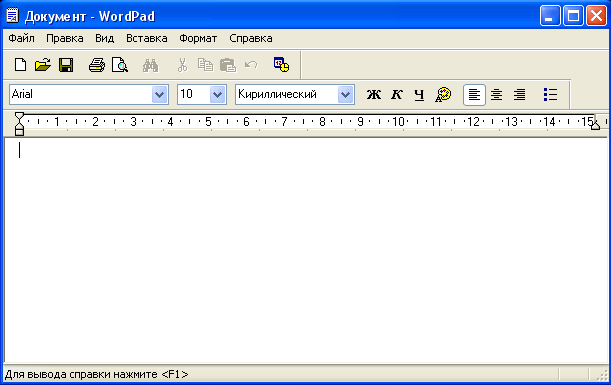 Новые версии WordPad более дружелюбны для обычного пользователя в связи с лентой бар, появившейся в первый в Microsoft Office 2007. WordPad же получил свою ленту меню с выпуском Windows 7.
Новые версии WordPad более дружелюбны для обычного пользователя в связи с лентой бар, появившейся в первый в Microsoft Office 2007. WordPad же получил свою ленту меню с выпуском Windows 7. 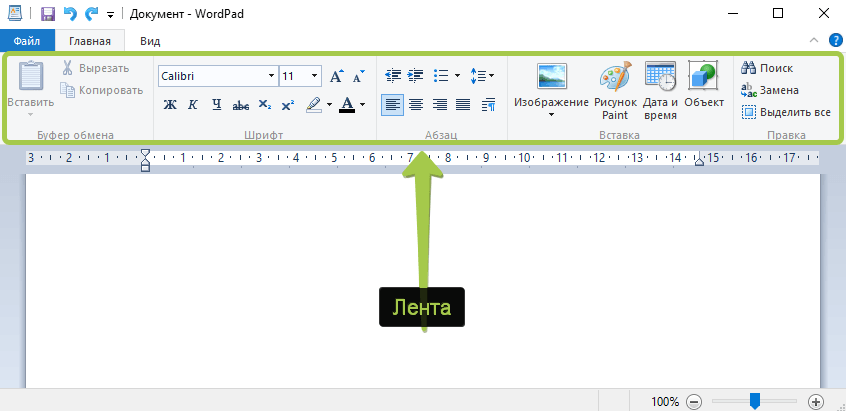
Как открыть Wordpad (Вордпад) в Windows
В настоящее время WordPad также, как и в Windows 7 выглядит в Windows 8 и Windows 10 за исключением некоторых визуальных отличий. 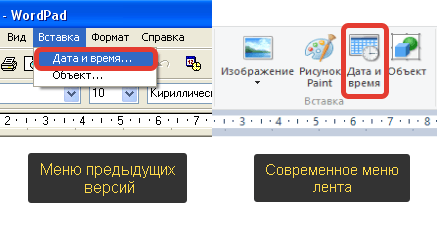 В старых версиях WordPad необычные команды были спрятаны в меню. При необходимости вставить дату и время в документ не было доступной кнопки на панели инструментов. Нужно было использовать меню вставка. В новых версиях WordPad просто нужно нажать на кнопку.
В старых версиях WordPad необычные команды были спрятаны в меню. При необходимости вставить дату и время в документ не было доступной кнопки на панели инструментов. Нужно было использовать меню вставка. В новых версиях WordPad просто нужно нажать на кнопку. 
- Сохранить (CTRL + S) – сохранение активного документа;
- Отменить (CTRL + Z) – отмена последних действий;
- Вернуть (CTRL + Y) – повторенное выполнение последнего действия.
Рядом с ними находится кнопка Настройка панели быстрого доступа . Тут можно внести некоторые изменения, включить или отключить кнопки. Простым нажатием на значок похожий на стрелку, откроется выпадающее меню.
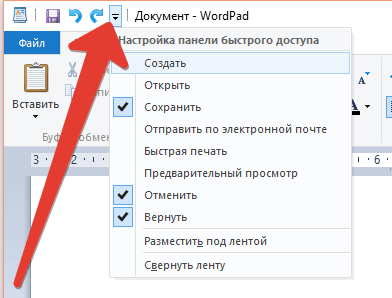
Другим способом добавления кнопок на панель быстрого доступа, является щелчок правой кнопки мыши или удержание любой из опций на ленте, и выбор функции Добавить на панель быстрого доступа .
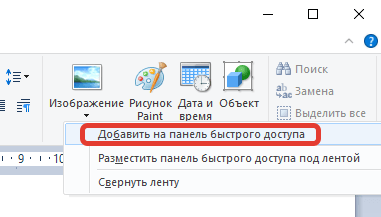
Но вряд ли ограничения в открытии устаревших документов Word будут существенным недостатком для современного пользователя ПК.
Плюсы и минусы редактора WordPad: как открыть файлы Word(docx, docm, doc) | Альтернатива MS Word
Где найти и как открыть WordPad?
Приложение можно открыть, используя несколько методов:
В Windows 7 его можно найти в меню Пуск , в папке Стандартные или воспользовавшись поиском введя «WordPad».
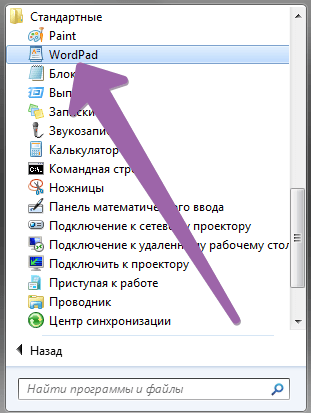
В Windows 10 следует перейти в меню Пуск и выбрать Все приложения .
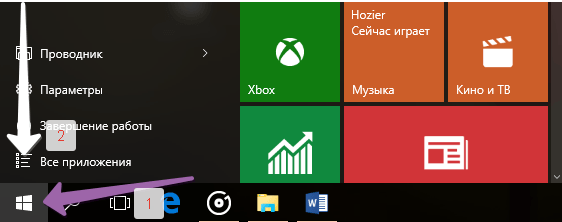
Немного прокрутив вниз нужно открыть папку Стандартные – Windows . В этом списке находится приложение WordPad.
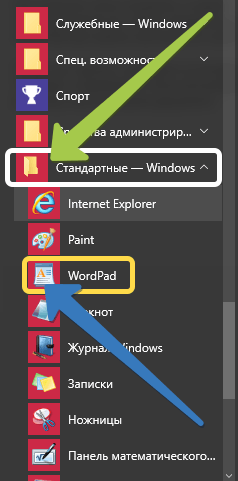
Но самым быстрым способом открытия WordPad будет ввод этого слова в Поиск. Для открытия окна поиска, нужно щёлкнуть мышью или коснуться значка «Лупа» на панели задач.
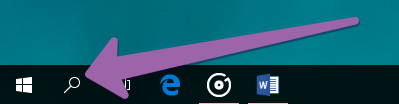
Дальше в строку поиска ввести «WordPad» и выбрать для запуска соответствующий результат.
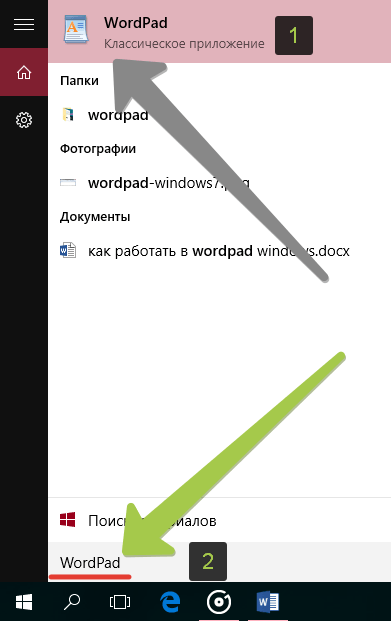
Также, как и другие приложения в Windows 10, WordPad можно закрепить на панели задач и на начальном экране, щёлкнув правой кнопкой мыши или коснуться и удерживать до появления меню.

Обзор интерфейса WordPad
Окно WordPad включает ленту, которая чем-то напоминает ленту в MS Office 2007, 2010 и 2013. На изображении ниже представлено деление на определённые области.
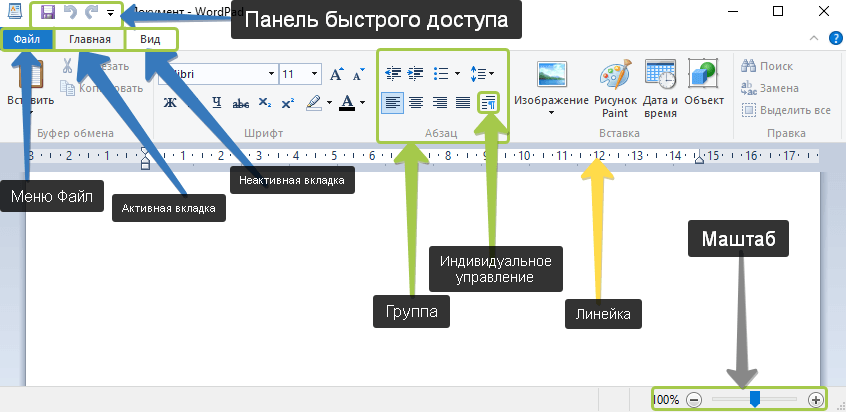
Главное меню – Файл, предлагает основные варианты для создания нового документа, открытия уже существующего, сохранения документа, печати и настройки размера страницы. Принцип работы версий WordPad в 7, 8 и 10 версиях Windows схож.
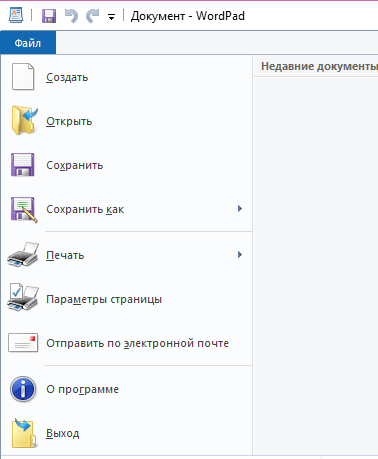
Первая закладка носит название Главная и предлагает ряд действий, сгруппированных в соответствии с задачами.
Первая секция – Буфер обмена, включает в себя набор кнопок, которые позволяют скопировать вставить или вырезать элементы из документа.
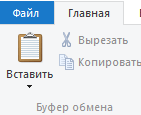
Возможно наиболее важными секциями в этой вкладке являются Шрифт и Абзац, предлагающие изменить шрифт, размер или цвет текста, выравнивание интервал.
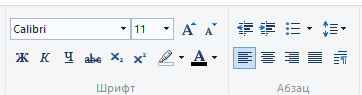
Дальше находится секция Вставка, где можно найти варианты вставки изображения, даты и времени, и различных объектов.

Заключительная секция – Правка, предлагает варианты: поиск, замену и возможность выделить всё.

Вкладка Вид, предполагает несколько вариантов отображения: изменение масштаба, возможность показать или скрыть, а также перенос и единицы измерения.
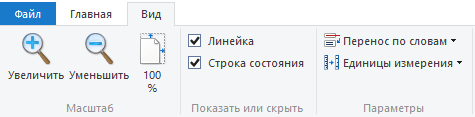
Как создать документ WordPad
Создание документа WordPad подразумевает его открытие и ввод в него текста.
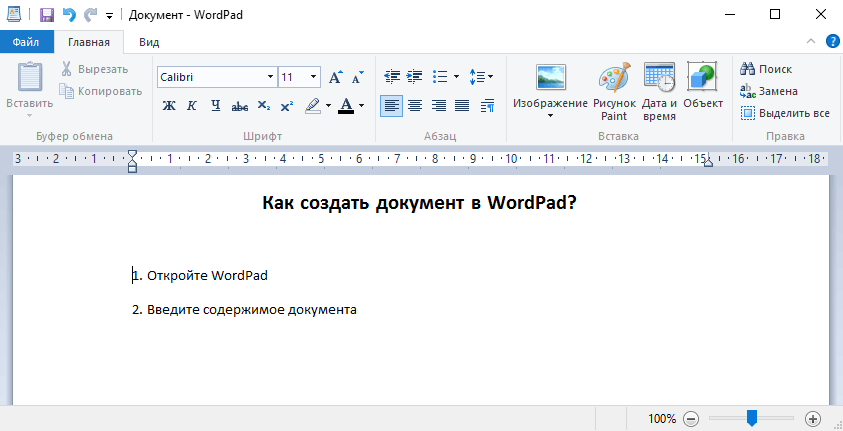
Для форматирования текста нужно использовать ленту, описанную выше. Когда ввод текста завершён, для сохранения документа нужно перейти к меню Файл и выбрать Сохранить как . Тут можно воспользоваться одним из пяти вариантов сохранения документа.
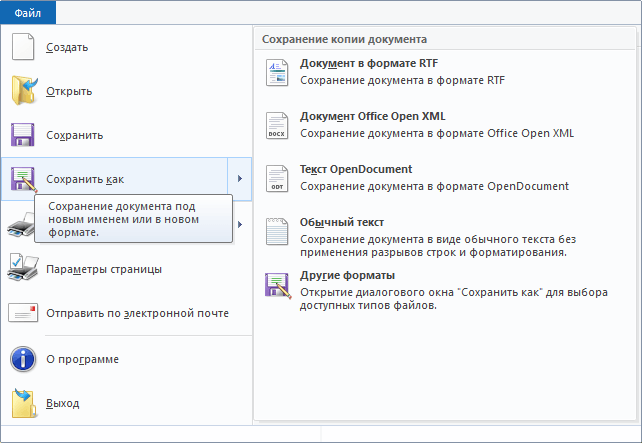
Нужно выбрать предпочтительный формат, после этого выбрать будущее место расположение файла. Теперь можно нажать на кнопку Сохранить .
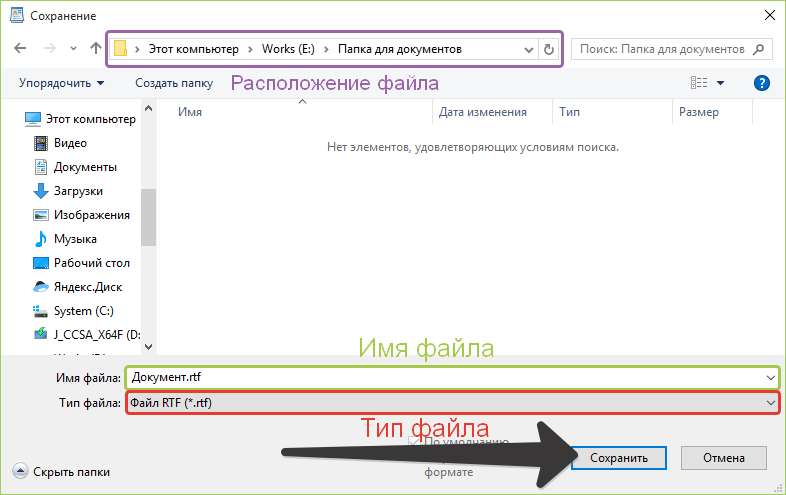
Как открыть документ WordPad
Для открытия ранее созданного документа WordPad нужно перейти в меню Файл и коснуться или нажать или Открыть .
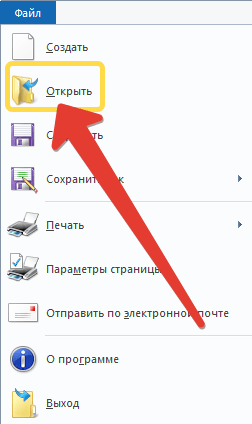
Откроется окно, в котором нужно перейти к файлу, выбрать его и нажать Открыть .
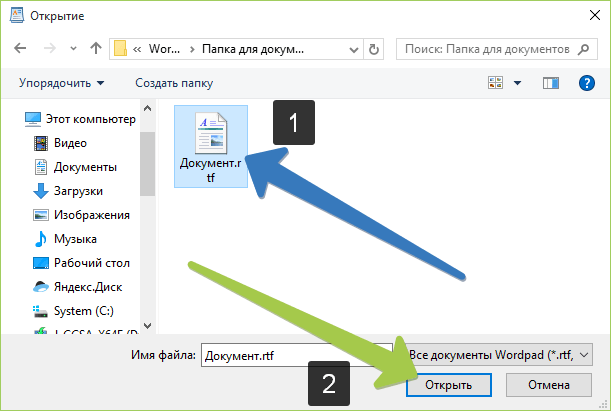
Для открытия последних используемых документов, тех в которых недавно были произведены изменения, нужно снова открыть меню Файл . В правой части отобразится список этих документов.
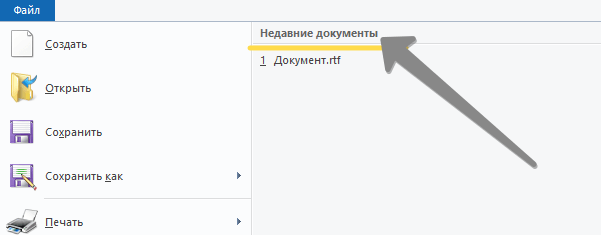
Печать документов WordPad
При необходимости распечатать документ WordPad, нужно обратиться к меню Файл и навести курсор на Печать для открытия дополнительного меню.
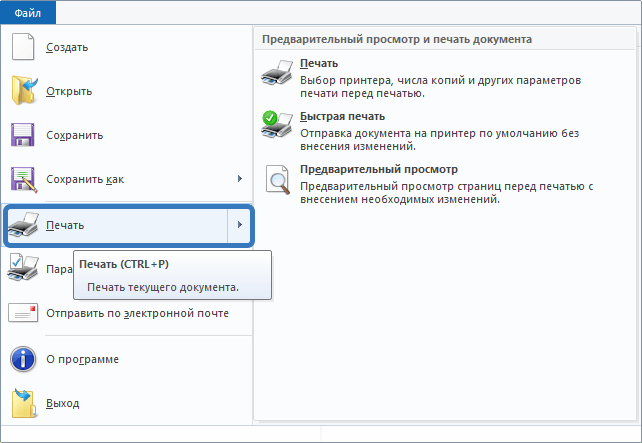
Если выбрать Предварительный просмотр , то можно увидеть, как будет выглядеть документ до его печати.
Если выбрать Печать , появится новое окно, в котором можно выбрать нужный принтер, диапазон страниц и число копий для документа. Кнопка Печать предполагает одноимённое действие.
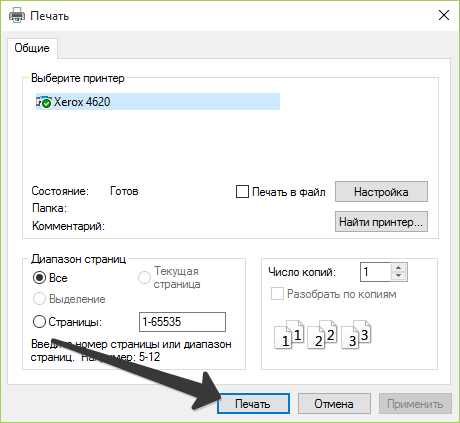
Вариант Быстрая печать означает мгновенную отправку печати на принтер, установленный по умолчанию.
Создание простых текстовых документов с помощью WordPad Windows
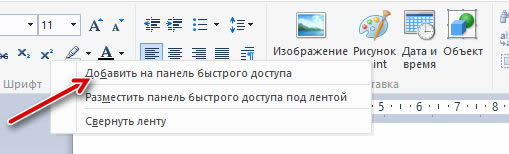
WordPad – это программа для редактирования текста, которую можно использовать для создания и редактирования документов. В отличие от документов программы «Блокнот», документы WordPad могут включать сложное форматирование и графику, можно связывать или внедрять в документ объекты, например изображения или другие документы.
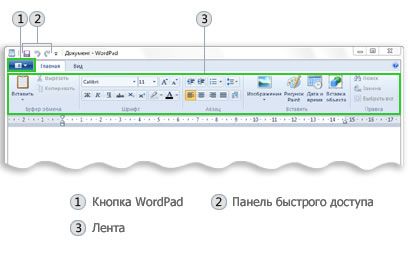
Создание, открытие и сохранение документов в WordPad
Для создания, открытия и сохранения документов в редакторе WordPad используйте команды представленные ниже.
Создать новый документ

Нажмите и выберите команду Создать

Нажмите и выберите команду Открыть

Нажмите и выберите команду Сохранить
Сохранить документ с новым именем или в другом формате

Нажмите и выберите команду Сохранить как, а потом выберите имя и формат, в котором необходимо сохранить документ
Примечание: WordPad можно использовать для открытия и сохранения текстовых документов (.Txt), документов в формате RTF (.Rtf), документов Word (.Docx) и текстовых документов OpenDocument (.Odt). Документы в других форматах открываются как текстовые документы и могут выглядеть неправильно.
Ускорение работы с WordPad
Чтобы ускорить доступ к командам, которые зачастую используются в WordPad, их можно расположить на панели быстрого доступа над лентой.
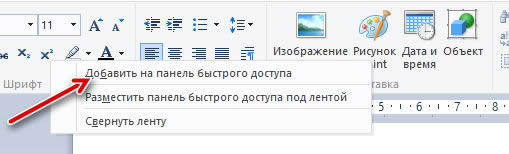
Чтобы добавить команду программы WordPad на панель быстрого доступа, щелкните правой кнопкой мыши кнопку или команду и выберите Добавить на панель быстрого доступа.
Форматирование документов в WordPad
Форматирование – это внешний вид и расположение текста в документе. Можно воспользоваться лентой инструментов, которая расположена под строкой заголовка, чтобы легко изменить форматирование в документе.
Например, можно выбрать шрифт и его размер из многих доступных вариантов, а также изменить цвет текста на любой по желанию. Также можно легко изменить выравнивание текста.
Используйте команды, приведенные ниже, чтобы изменять форматирование документа.
Изменить оформление текста в документе
Выделите текст, который требуется изменить, а затем воспользуйтесь кнопками на вкладке Главная в группе Шрифт. Дополнительные сведения о функции каждой кнопки, наведите курсор мыши на кнопку, чтобы увидеть описание.
Изменить выравнивание текста в документе
Выделите текст, который требуется изменить, а затем воспользуйтесь кнопками на вкладке Главная в группе Абзац. Дополнительные сведения о функции каждой кнопки, наведите курсор мыши на кнопку, чтобы увидеть описание.
Вставка дат и изображений в документы WordPad
Используйте для вставки даты или изображения в документ WordPad команды, представленные ниже.
Вставить точную дату
- На вкладке Главная в группе Вставить щелкните Дата и время.
- Выберите нужный формат и нажмите кнопку ОК .
- На вкладке Главная в группе Вставить щелкните Картинки.
- Найдите нужное изображение и нажмите кнопку Открыть .
- На вкладке Главная в группе Вставить щелкните Рисование в программе Paint.
- Создайте нужный рисунок и закройте программу Paint.
Просмотр документов
Для просмотра документов в WordPad используйте следующие команды.
Увеличить или уменьшить масштаб
На вкладке Вид в группе Масштаб щелкните Больше или Меньше.
Просмотреть документ в фактическом размере
На вкладке Вид в группе Масштаб нажмите кнопку 100% .
На вкладке Вид в группе Показать или скрыть установите флажок Линейка .
Показать строку состояния
На вкладке Вид в группе Показать или скрыть установите флажок Строка состояния .
Изменить параметры переноса по словам
На вкладке Вид в группе Параметры щелкните Перенос по словам и выберите нужный параметр.
Изменить единицы измерения линейки
На вкладке Вид в группе Параметры щелкните Единицы измерения и выберите нужные единицы.
Совет: Чтобы увеличить или уменьшить масштаб документа, можно нажимать кнопки Больше или Меньше на ползунке Масштаб в правом нижнем углу окна, увеличивая или уменьшая масштаб.
Источник: onecomp.ru
Текстовый редактор WordPad
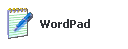
WordPad — это текстовый редактор, позволяющий редактировать длинные тексты документа. В нем предусмотрена возможность работать с уже существующими или новыми файлами. WordPad является стандартной программой в операционной системе Windows XP. При помощи ее можно открывать и читать документы, созданные в текстовом процессоре Microsoft Word.
Запуск
Для запуска Редактора, откройте меню пуск и вызовите команду WordPad из подменю стандартных программ. На экране отобразиться рабочее окно редактора, под строкой заголовка расположено главное меню, которое предоставляет доступ к основным командам программы. Под строкой меню расположена панель управления, который предоставляет более удобный доступ к наиболее часто используемым командам. Под панелью инструментов расположена измерительная линейка, с помощью которой производиться форматирование текста, в нижней части окна программы расположена строка статуса, который выводиться подсказки служебной информации.
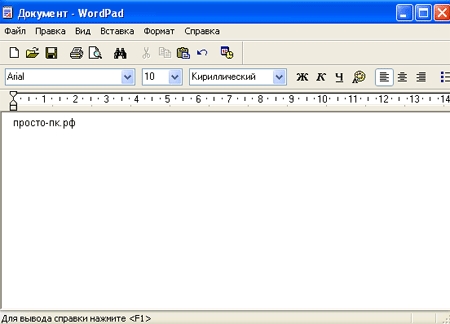
Создание
Для создания нового документа откройте пуск меню файл, из него вызовите команду создать, на экране отобразиться меню, в котором необходимо выбрать тип кодировки для создаваемого файла, при этом поддерживается три формата файла. После того, как тип задан, нажмите кнопку ОК, теперь можно приступить к вводу текста. Для того чтобы задать параметры форматирования текста, например, вид шрифта, его размер или цвет, используется панель форматирования, для его включения откройте пункт главного меню вид, и из него вызовите команду панель форматирования.
Для того чтобы изменить параметры уже введенного текстового блока, произведите его выделение и укажите новые параметры.
Сохранение
Для того чтобы сохранить набранный текст, откройте пункт меню файл, и из него вызовите команду сохранить, на экране отобразиться стандартный диалог сохранения файлов в котором необходимо ввести имя для сохраняемого файла и нажать кнопку подтверждения.
Печать
Для печати текста, откройте пункт меню файл, и из него вызовите команду печать, появиться диалоговое окно задания параметров печати, после того, как они все будут указаны, нажмите кнопку подтверждения, и документ будет распечатан.
Источник: xn—-ttbkadddjj.xn--p1ai
Как открыть программу wordpad
WordPad представляет собой простейший текстовый процессор, работающий в режиме WYSIWYG. В отличие от Блокнота, эта программа позволяет не только редактировать, но и форматировать текст. Форматирование, как мы уже знаем, представляет собой задание выравнивания, изменения шрифта и т. д. Все это можно сделать при помощи программы WordPad, который можно вызвать из меню Все программы > Стандартные.
Интерфейс WordPad
Если взглянуть на окно программы (рис. 11.4), то можно отметить, что по сравнению с Блокнотом добавились некоторые пункты меню, а также появились панели инструментов. Кроме того, непосредственно над рабочим полем документа имеется линейка, отображающая границы документа и текущего абзаца по ширине.

Рис. 11.4. Внешний вид редактора WordPad с загруженным документом Word
На верхней панели инструментов расположены кнопки для создания, открытия и сохранения документа, вывода его на печать и предварительный просмотр перед печатью, кнопка поиска, а также кнопки для работы с буфером обмена, кнопка отмены и кнопка вставки даты/времени, которая отображает окно, из которого вы можете выбрать подходящий по формату вариант. Все эти функции, кроме предварительного просмотра, позволяющего увидеть документ таким, как он будет напечатан, нам уже знакомы по Блокноту, так что наибольший интерес представляет собой нижняя панель, или панель форматирования.
На ней расположены ниспадающий список, позволяющий выбрать гарнитуру шрифта для выделенного текста, затем – список, определяющий размер кегля, далее – кнопки, делающие выделенный шрифт полужирным, курсивным или подчеркнутым, а также кнопка выбора цвета. Обратите внимание, что действие кнопок форматирования распространяется именно на выделенный в настоящий момент текст. Однако если изменить что-либо, когда ничего не выделено, а затем сразу же начать вводить текст, то он будет выводиться уже с учетом внесенных изменений. В самом конце расположены кнопки выравнивания абзаца (выравнивание по ширине, к сожалению, отсутствует) и кнопка вставки маркера, очень полезная для создания списков.
Создание документов в WordPad
Редактор WordPad может работать с файлами TXT и RTF, поэтому создание нового документа начинается с выбора формата файла. Если WordPad вам понадобится в качестве редактора обычного текста (как Блокнот), то выбирайте текстовый документ, при этом лишняя в данном случае панель форматирования будет убрана с экрана. Кроме обычного текста, WordPad может работать в тексте Юникод, позволяющем, если у вас установлены соответствующие шрифты и имеется многоязыковая поддержка со стороны операционной системы, использовать любые символы, вплоть до иероглифов.
ПРИМЕЧАНИЕ
В отличие от кодировки ASCII, Юникод (Unicode) использует не один, а два байта для представления каждого символа. Это позволило предопределить 65 536 символов вместо 256. В настоящее время определено 39 000, из них более половины – 21 000 – занимают китайские иероглифы. Некоторые текстовые редакторы (например, Блокнот из Windows 9x) не могут корректно считывать текстовые документы, записанные в Юникоде.
Правила ввода и редактирования текста здесь такие же, как и в Блокноте. Но запомните, что перенос в WYSIWYG-редакторах не должен осуществляться вами при помощи клавиши Enter: программа будет переносить буквы на другую строку автоматически, когда они достигнут при наборе правого края. Клавишу Enter следует нажимать лишь в конце абзаца.
Еще одно правило: в форматированных документах (RTF, DOC) никогда не используйте пробелы для выравнивания чего-либо. Так, для того чтобы выровнять заголовок по центру, надо лишь нажать кнопку По центру, а не ставить 20–30 пробелов подряд. А для установки абзацного отступа целесообразнее использовать символ табуляции (клавиша Tab).
Форматирование текста
Если в Блокноте можно лишь редактировать текст, то в WordPad можно его еще и оформить. Для этого в программе имеются все основные средства. Так, для того чтобы выделить слово полужирным начертанием, выделите его и нажмите кнопку Жирный (либо Ctrl+B). Аналогично текст делается курсивным (Ctrl+I).
А если потребуется изменить сразу несколько параметров шрифта, то воспользуйтесь пунктом Шрифт из меню Формат, не забыв предварительно выделить текст, для которого предназначены изменения. При этом откроется окно параметров шрифта, изображенное на рис. 11.5.

Рис. 11.5. Стандартное окно выбора шрифта
Если вы уже настраивали шрифт для Блокнота, то заметите, что добавилась группа Видоизменение, отвечающая за такие параметры, как цвет и оформление. Выбирая гарнитуру шрифта, убедитесь, что в ней присутствуют символы кириллицы, а подбирая цвет, учтите, что он должен быть хорошо различим не на сером (как в образце), а на белом фоне. Кроме того, если вывод на печать будет производиться на монохромном принтере, то все цвета будут выдаваться в качестве оттенков серого, при этом, скажем, темно-зеленый будет практически неотличим от красного. Не следует также делать размер шрифта слишком маленьким, иначе его будет трудно читать.
Что касается форматирования абзацев, то изначально они выравниваются по левому краю. Если понадобится выровнять какой-либо абзац (например, заголовок или эпиграф) иным способом, выделять его не обязательно – достаточным условием для изменения параметров абзаца является присутствие курсора ввода в любом его месте. Но если требуется изменить выравнивание нескольких абзацев сразу, то все их следует выделить. Кстати, в WordPad для быстрого перехода от одного абзаца к другому имеются специальные комбинации «горячих клавиш»: Ctrl+Стрелка вверх переводит курсор к началу предыдущего абзаца, а Ctrl+Стрелка вниз – к началу следующего. Кроме того, в RTF-редакторах существует еще и такое действие, как тройной щелчок мышью, при помощи которого можно сразу выделить весь абзац.
Остается рассмотреть еще один способ оформления текста – маркеры. В WordPad маркер представляет собой жирную точку, поставленную в начало абзаца. При этом сам текст съезжает вправо. В более мощных редакторах, например в Word, в качестве маркера можно использовать любой символ или даже рисунок.
Для выделения абзацев маркером выделите их и нажмите на кнопку Маркеры или выберите соответствующий пункт из меню Формат. Если вы начнете новый абзац после маркированного, то он тоже будет иметь маркер. Чтобы отказаться от этого, следует вновь нажать на кнопку Маркер. То же касается и выравнивания абзацев: если начать новый, нажав Enter после абзаца, выровненного по центру, он будет также выровненным по центру. Поэтому, чтобы не проделывать лишней работы, возьмите за правило всегда сначала вводить весь текст документа и лишь затем заниматься его форматированием.
ActiveX и вставка объектов
Во многие редакторы кроме текста можно вносить и иную информацию, например графические изображения, и WordPad тут не исключение. Вообще в Windows существует несколько различных способов внедрения данных из одной программы в другую. Простейший из них – буфер обмена. В частности, в WordPad через него можно вставлять не только текст, но и графику: для этого достаточно просто нажать на кнопку Вставка из буфера, при этом если в буфере находился графический объект, он будет вставлен в текст документа.
Более сложным, но и мощным способом является механизм OLE (Object Linking and Embedding – связывание и внедрение объектов), с некоторых пор называемый более модным словом ActiveX. С помощью ActiveX можно сделать две принципиально разные вещи: внедрить объект (например, рисунок или электронную таблицу) в документ либо связать внешний объект (тот же рисунок или таблицу) с документом.
Отличие состоит в том, что при внедрении объект остается статическим, то есть изменение той же таблицы в Excel никак не влияет на состояние таблицы, встроенной при помощи внедрения в Word или WordPad. А вот при связывании происходит иначе: если открыть как документ-источник (в Excel), так и документ, в который этот объект внедрен, и затем что-либо изменить в Excel, то изменения произойдут и в связанном объекте.
Правда, для того чтобы вставить связь, требуется полноценная поддержка OLE (или ActiveX) со стороны приложения, предоставляющего вставляемую информацию. Кроме того, правка «просто внедренных» объектов, как правило, происходит непосредственно в окне редактирования, в то время как при правке связанного объекта вызывается исходный файл вместе с приложением, его создавшим. Еще одно важное отличие состоит в том, что информация о связанном объекте хранится в файле исходной программы, то есть остается там же, где и была, в то время как при внедрении она хранится внутри основного документа. Это важно помнить, если вы переносите такие файлы между компьютерами.
Если вы пока ничего не поняли из предыдущего абзаца, то ничего страшного: со временем разберетесь. А пока для наглядности откройте программу Калькулятор, при помощи меню Вид переведите его в инженерный режим и нажмите Alt+Print Screen. Это сочетание клавиш делает «снимок» выбранного окна экрана (чтобы снять весь экран, достаточно нажать только Print Screen) и заносит его в буфер обмена в виде растрового (точечного) рисунка. Затем запустите WordPad и в верхней строке введите фразу: «Снимок экрана калькулятора в инженерном режиме». Поскольку это будет заголовком, выровняйте его по центру, нажав кнопку По центру. Было бы неплохо сделать его покрупнее, так что выделите всю строчку любым из удобных вам способов:
- если курсор ввода находится в самом конце, то, нажав (и удерживая) клавишу Shift, нажмите Home;
- если курсор находится где-либо между словами, то сначала нажмите Home, а затем Shift и, удерживая ее, End. Либо, наоборот, сначала End, а затем Shift и Home;
- подведите мышь к полю перед выделяемой строкой так, чтобы указатель принял форму стрелки, наклоненной вправо, и щелкните левой кнопкой;
- подведите указатель мыши к началу предложения, нажмите на левую кнопку и, удерживая ее, перемещайте указатель в конец предложения;
- быстро сделайте три щелчка левой клавишей мышки на любом месте абзаца (предложения).
Здесь следует оговориться, что первые три способа годятся лишь в том случае, если фрагмент текста, который следует выделить, занимает ровно одну строку.
Затем выберите размер шрифта (например, 14), сделайте его полужирным (кнопка Жирный) и заодно смените гарнитуру с Times New Roman на Arial. После всех проделанных манипуляций начните новый абзац. Для этого перейдите на конец строки (нажав клавишу End или подведя указатель мышки на позицию сразу за последним символом и щелкнув левой кнопкой) и нажмите Enter. Обратите внимание: созданный абзац начнется с середины страницы и имеет те же параметры оформления, что и предыдущий. Если вы начнете вводить текст, то он будет «расползаться» в обе стороны от середины окна.
Итак, если вы что-либо ввели в новой строке, то сотрите, воспользовавшись клавишей Backspace. Затем нажмите Ctrl+V (или выберите пункт Вставить из меню Правка). В документ будет вставлено изображение окна калькулятора (рис. 11.6).

Рис. 11.6. WordPad со вставленным через буфер обмена изображением
Кроме обычной вставки существует еще и специальная. Она также находится в меню Правка, но перед собственно вставкой объекта вас еще спросят, в каком формате следует вставлять рисунок – как точечный рисунок или рисунок в формате DIB (аппаратно-независимый формат). На самом деле в данном случае результат получится один и тот же (можете проверить), так что не стоит проделывать лишнюю работу: нажать Ctrl+V значительно проще и быстрее, чем лазить в меню и разбираться с форматами.
Печать документа
Самый простой способ напечатать документ из WordPad – щелкнуть по кнопке с принтером на панели инструментов. Но может случиться и так, что предопределенные параметры печати вас не устраивают: поля слишком узкие (или, наоборот, широкие), расположение листа не подходит и т. д. Так же как и в Блокноте, в WordPad существует возможность настройки параметров страницы, но в отличие от своего более простого собрата, в WordPad не предусмотрено создание колонтитулов. Зато имеется другой пункт меню – Предварительный просмотр, вызвав который можно увидеть то, что будет напечатано.
Что же касается пункта Печать из меню, то он здесь ведет себя так же, как в Блокноте: прежде чем отправить документ на печать, покажется окно, где можно указать, на каком именно принтере следует печатать (если их несколько), какие страницы надо выводить и сколько копий требуется сделать.
2011-07-05 // Есть вопросы, предложения, замечания? Вы можете обсудить это на форуме !
Источник: www.snkey.net